Wie behebt man den MicrosoftEdgeCP.exe-Fehler unter Windows 10?
Veröffentlicht: 2018-04-04„Es geht nicht darum, welche Ausrüstung du hast,es ist, was du damit machst
Aphex Twin
Microsoft Edge ist ein vorgefertigter Browser, der Teil Ihres Windows 10 ist und Ihnen hilft, durch die raue See des World Wide Web zu segeln. Aber sicherlich gibt es immer einen Haken: Microsoft Edge kann unterwegs plötzlich abstürzen, der Fehler MicrosoftEdgeCP.exe ist ein typisches Beispiel.
Glücklicherweise ist das kein so großes Drama, da es nicht weniger als 11 Möglichkeiten gibt, den Fehler microsoft edge.exe zu beheben:
1. Führen Sie einen Anti-Malware-Scan durch
Es wird berichtet, dass Malware die Hauptursache für Probleme mit microsoftedgecp.exe ist, also beeilen Sie sich, Ihr Windows 10 zu scannen – besonders wenn andere Symptome einer Malware-Infektion vorhanden sind.
Wenn Sie sich auf Antivirensoftware von Drittanbietern verlassen, um Ihren PC zu schützen, konfigurieren Sie sie so, dass sie Ihr System sorgfältig überprüft.
Sie können auch die integrierte Windows Defender-Lösung verwenden. So führen Sie es unter Windows 10 aus:
- Start -> Einstellungen
- Update & Sicherheit -> Windows Defender
- Öffnen Sie Windows Defender -> Vollständig
Außerdem empfehlen wir Ihnen, Ihren PC mit Auslogics Anti-Malware gegen böswillige Eindringlinge zu schützen: Dieses leistungsstarke Tool lässt nichts unversucht, um selbst die schwer fassbaren und gerissensten Bedrohungen zu entfernen.
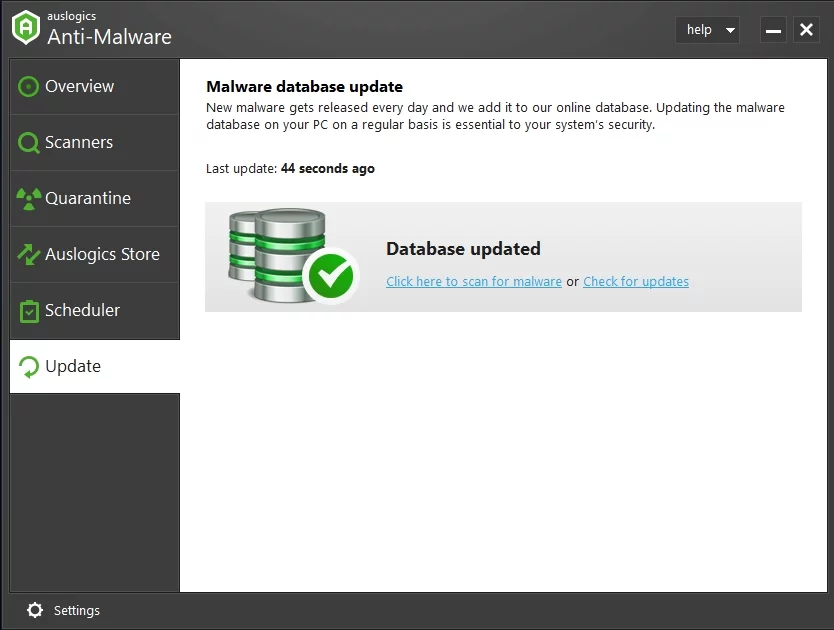
Wenn Ihr PC als frei von Malware befunden wurde, navigieren Sie zur folgenden Methode, da Ihr Win 10 möglicherweise sofort aktualisiert werden muss.
2. Aktualisieren Sie Ihr Betriebssystem
Der Fehler microsoft edge.exe könnte bedeuten, dass Sie Ihr Betriebssystem ohne weitere Verzögerung aktualisieren sollten, also führen Sie die folgenden Schritte aus, um die neuesten Entwicklungen und Verbesserungen von Microsoft zu erhalten:
- Drücken Sie die Tastenkombination Windows-Logo + S, um die Suche zu öffnen.
- Geben Sie „Update“ ohne Anführungszeichen in die Suchleiste ein.
- Das Windows Update-Fenster wird geöffnet.
- Möglicherweise warten Updates darauf, installiert zu werden. Lassen Sie sie in einer solchen Situation durchkommen.
- Wenn auf dem Bildschirm keine Updates angeboten werden, klicken Sie auf Nach Updates suchen. Windows sucht automatisch danach. Stimmen Sie dann der Installation der aktuell verfügbaren Updates zu.
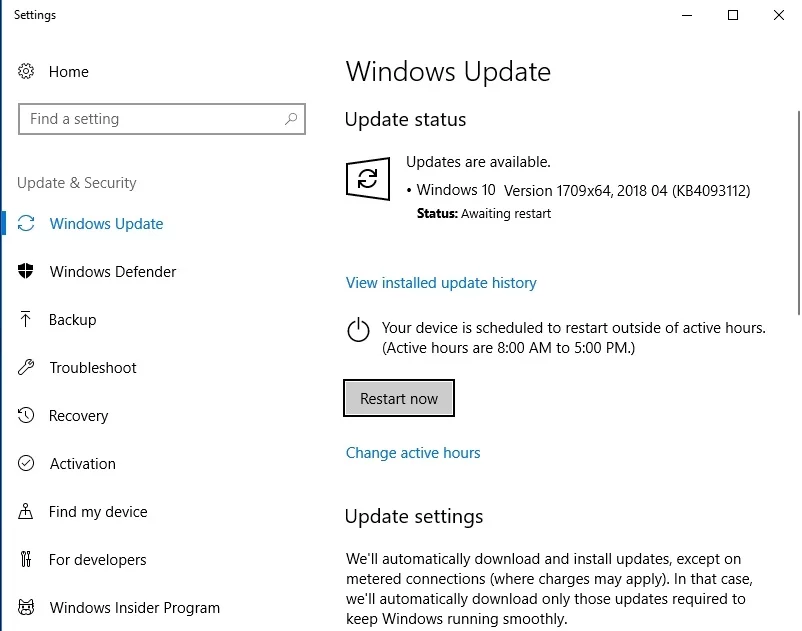
3. Deinstallieren Sie problematische Updates
Der Punkt ist, dass einige Ihrer letzten Updates möglicherweise falsch installiert wurden, was zu einer Fehlfunktion Ihres Microsoft Edge führt. Machen Sie also besser verdächtige Updates rückgängig, damit Ihr Browser wieder reibungslos funktioniert:
- Öffnen Sie die Suche, indem Sie gleichzeitig die Windows-Logo-Taste und S auf Ihrer Tastatur drücken, und geben Sie „Update“ ohne Anführungszeichen ein.
- Sie werden zum Windows Update-Fenster weitergeleitet.
- Gehen Sie zum Bereich Updateverlauf -> Klicken Sie auf Updates deinstallieren.
- Sie sehen einen Verlauf der letzten Aktualisierungen. Wählen Sie das Update aus, das Sie rückgängig machen möchten, und klicken Sie auf Deinstallieren.
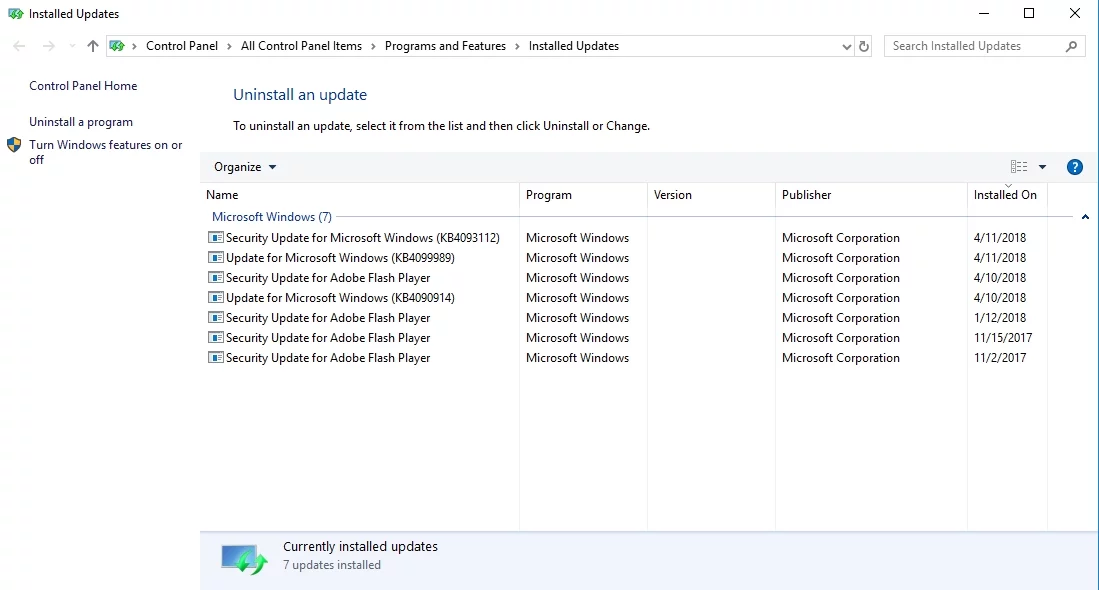
- Schließen Sie das Windows Update Center und starten Sie Ihren Computer neu.
- Wenn dieses Manöver erfolglos war, fahren Sie mit der folgenden Lösung fort.
4. Führen Sie einen sauberen Neustart durch
Jetzt ist es an der Zeit, heiße Konflikte auszuschließen: Einige Ihrer Dienste oder Prozesse könnten gegen den Microsoft Edge-Browser angetreten sein. Daher sollten Sie einen sauberen Neustart durchführen, um den Übeltäter zu finden:
- Drücken Sie die Tastenkombination Windows-Logo + S und geben Sie „msconfig“ (ohne Anführungszeichen) in die Suchleiste ein. Drücken Sie dann die Eingabetaste.
- Navigieren Sie zur Registerkarte Allgemein und wechseln Sie zu Selektiver Start.
- Deaktivieren Sie das Fenster Systemstartelemente laden.
- Gehen Sie dann zur Registerkarte Dienste und deaktivieren Sie alle Elemente im Bereich Alle Microsoft-Dienste ausblenden.
- Speichern Sie Ihre Änderungen und starten Sie Ihren Computer neu.
Wenn Ihr Microsoft Edge danach keine Probleme hat, sollten Sie die von Ihnen deaktivierten Elemente aktivieren und sehen, welche davon die Ursache des Problems sind.
Wenn ein sauberer Neustart Ihres Betriebssystems Ihr Problem nicht gelöst hat, fahren Sie mit der folgenden Methode fort – Sie haben möglicherweise Registrierungsprobleme, also sollten Sie sie sofort beheben.
5. Reparieren Sie Ihre Systemregistrierung
Wenn Ihre Windows-Registrierung beschädigt oder beschädigt ist, kann dies zum Absturz von microsoftedgecp.exe führen und Ihr Surferlebnis ruinieren. Wir empfehlen Ihnen daher, Ihre Registrierung nach Problemen zu durchsuchen und diese so schnell wie möglich zu beheben. Sie sollten jedoch bedenken, dass diese Art von Mission äußerst riskant ist: Sie können leicht einen kleinen Fehler machen und am Ende Krokodilstränen über Ihr totes Betriebssystem vergießen. Daher raten wir Ihnen dringend, die 100 % kostenlose Auslogics Registry Cleaner-Software zu verwenden, um die Arbeit für Sie zu erledigen.
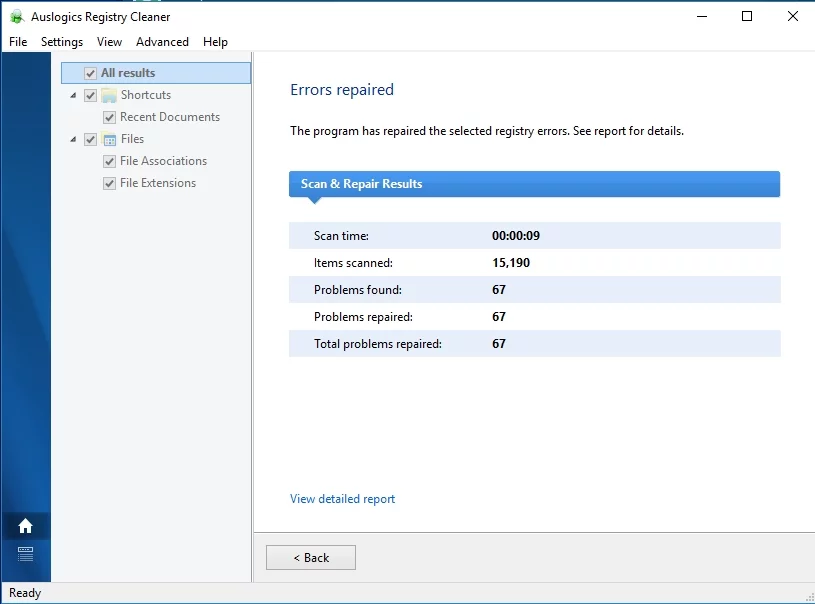
6. Überprüfen Sie Ihre Systemdateien
Der Fehler microsoft edge.exe stammt oft von beschädigten oder fehlenden Systemdateien. Sie sollten sie jetzt überprüfen, um herauszufinden, ob dies bei Ihnen der Fall ist. Verwenden Sie zu diesem Zweck das integrierte System File Checker-Tool:
- Öffnen Sie Ihr Startmenü und suchen Sie das Suchfeld -> Geben Sie „Befehl“ (ohne Anführungszeichen) in die Suche ein.
- Wählen Sie Eingabeaufforderung und klicken Sie mit der rechten Maustaste darauf -> Um die erweiterte Version zu öffnen, wählen Sie die Ausführung als Administrator.
- Geben Sie den Befehl ‚sfc /scannow‘ (ohne Anführungszeichen) ein und drücken Sie die Eingabetaste.
- Der Scan wird gestartet, und es kann eine Weile dauern, bis er abgeschlossen ist.
- Holen Sie sich die Entwarnung, um fortzufahren und Ihren Computer neu zu starten.
Wenn Ihr Microsoft Edge weiterhin Probleme hat, sollten Sie das Deployment Imaging and Servicing Management (DISM)-Tool verwenden.

7. Verwenden Sie die DISM-Lösung
Anhaltende Probleme mit microsoft edge.exe können bedeuten, dass Ihr Windows-Image unbrauchbar geworden ist. Um das Problem zu beheben, versuchen Sie, die DISM-Lösung auszuführen:
- Öffnen Sie eine Eingabeaufforderung mit erhöhten Rechten: Startmenü -> Suchen -> Geben Sie „Befehl“ (ohne Anführungszeichen) ein -> Eingabeaufforderung -> Als Administrator ausführen.
- Geben Sie „DISM /Online /Cleanup-Image /RestoreHealth“ (ohne Anführungszeichen) ein und drücken Sie die Eingabetaste.
- Warten Sie, bis der Vorgang abgeschlossen ist, und starten Sie Ihren PC neu.
- Wenn das Problem mit Microsoft Edge weiterhin besteht, führen Sie die Systemdateiprüfung aus, um Ihren PC auf beschädigte Systemdateien zu scannen (überprüfen Sie den vorherigen Fix, um herauszufinden, welche Schritte Sie unternehmen sollten).
- Starten Sie Ihren Computer neu und überprüfen Sie den Browser.
Bisher kein Glück? Lassen Sie nicht zu, dass negative Gedanken die Oberhand gewinnen: Es gibt noch eine ganze Reihe bewährter Tipps, wie Sie den Fehler microsoft edge.exe beheben können.
8. Führen Sie die Problembehandlung für Apps für Windows aus
Und hier ist eine andere Möglichkeit, mit dem betreffenden Problem umzugehen:
- Rufen Sie die offizielle Support-Website von Microsoft auf.
- Laden Sie die Problembehandlung für Microsoft Apps herunter.
- Installieren Sie es auf Ihrem Computer und führen Sie es dann aus.
Dieses Tool ist allem Anschein nach effizient darin, Microsoft-Programme wieder auf Kurs zu bringen – also probieren Sie es aus.
9. Setzen Sie Microsoft Edge zurück
Mit dieser Manipulation können Sie die Microsoft Edge-Daten über PowerShell löschen und erneut registrieren:
- Gehen Sie zu Ihrem Startmenü, suchen Sie Suchen und geben Sie Windows PowerShell in das Feld ein.
- Wählen Sie Windows PowerShell aus den Ergebnissen aus, klicken Sie mit der rechten Maustaste darauf und führen Sie es als Administrator aus.
- Geben Sie in PowerShell den folgenden Befehl ein:
Get-AppXPackage -AllUsers -Name Microsoft.MicrosoftEdge | Foreach {Add-AppxPackage -DisableDevelopmentMode -Register „$($_.InstallLocation)\AppXManifest.xml“ -Verbose} - Warten Sie, bis der Vorgang abgeschlossen ist, und starten Sie Ihren Computer neu.
Ihr Microsoft Edge soll jetzt wie am Schnürchen funktionieren.
Noch nicht? Nun, das bedeutet, dass es Zeit für Sie ist, zu einem anderen Benutzerkonto zu wechseln.
10. Erstellen Sie ein neues Benutzerkonto
Der Wechsel zu einem neuen Konto ist angeblich eine effektive Lösung für den Fehler MicrosoftEdgeCP.exe.
Folgendes sollten Sie tun, um ein Konto in Windows 10 hinzuzufügen:
- Klicken Sie auf die Schaltfläche Start und gehen Sie dann zum Menü Einstellungen.
- Navigieren Sie zu Konten -> Zu Familie und anderen Personen verschieben.
- Wählen Sie die Option Jemand anderen zu diesem PC hinzufügen.
- Erstellen Sie einen Benutzernamen, ein Passwort und einen Passworthinweis.
- Klicken Sie auf Weiter, um fortzufahren.
- Nachdem Sie ein neues Win 10-Konto erstellt haben, öffnen Sie Ihr Startmenü.
- Klicken Sie auf das Symbol oder Bild Ihres Girokontos.
- Das Menü Kontoeinstellungen ändern wird geöffnet.
- Wählen Sie das neue Konto aus, zu dem Sie wechseln möchten.
- Sie werden zum Anmeldebildschirm weitergeleitet.
- Geben Sie die Anmeldeinformationen für das neue Konto an.
- Sobald Sie drin sind, versuchen Sie, Microsoft Edge zu starten.
Wenn der Browser immer wieder abstürzt, hat Ihr System möglicherweise Probleme. Es ist an der Zeit, ihn gründlichst zu untersuchen.
11. Führen Sie eine vollständige Systemprüfung durch
Es gibt viele Probleme, die dazu führen können, dass microsoftedgecp.exe beim Start abstürzt: Junk-Dateien, nicht optimale Systemeinstellungen, beschädigte Registrierungsschlüssel und ungültige Registrierungseinträge, um nur einige zu nennen. Das bedeutet, dass Ihr Windows 10 entrümpelt und optimiert werden sollte, damit das Problem gelöst werden kann. Natürlich können Sie Ihr Betriebssystem selbst optimieren, aber eine solche Mission erfordert erhebliches technisches Know-how und viel Zeit. Aus diesem Grund empfehlen wir Ihnen das multifunktionale Auslogics BoostSpeed: Dieses einfach zu bedienende Tool untersucht jeden Winkel Ihres Systems, beseitigt alle Junk-Elemente und beseitigt alle Probleme, die Ihren PC derzeit verursachen oder zu Fehlfunktionen führen können .
Wir hoffen, dass Sie Ihren Microsoft Edge zurückgefordert haben.
Wenn Ihnen keine der oben genannten Korrekturen geholfen hat, empfehlen wir, zu einem anderen Browser zu wechseln, da das Problem möglicherweise so tiefgreifend ist, dass Sie Ihr Win 10 neu installieren müssen, um Microsoft Edge verwenden zu können. Und warum mit einem Vorschlaghammer eine Nuss knacken?
Unabhängig davon, für welchen Browser Sie sich entscheiden, sollten Sie ihn gut verwalten. Andernfalls riskieren Sie Sicherheitsverletzungen, Datenlecks, Malware-Angriffe und zahlreiche Fehler und Abstürze. Glücklicherweise ist die richtige Pflege eines Browsers heutzutage recht einfach – besonders wenn Sie die völlig kostenlose Auslogics Browser Care-Software verwenden. Dieses Tool ist intuitiv: Mit seiner Hilfe kann selbst ein PC-Neuling seinen Browser mühelos anpassen und schützen.
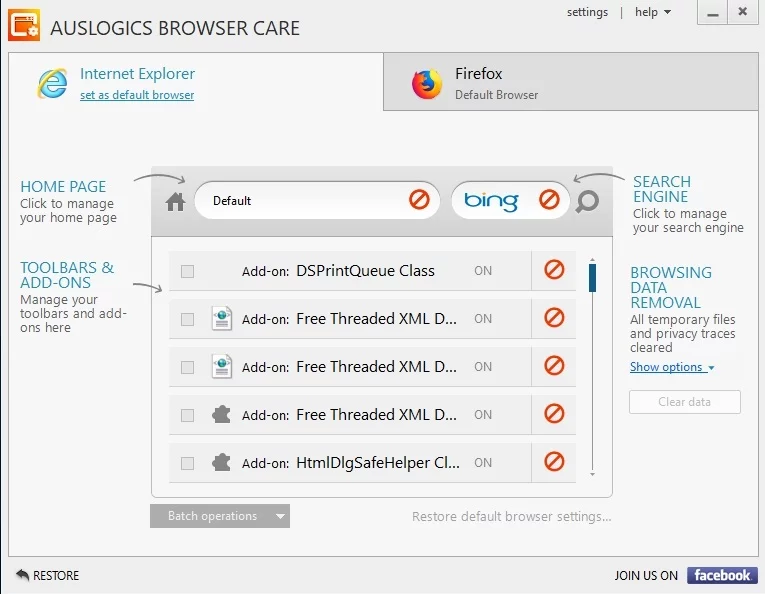
Und dennoch sollten Sie wachsam bleiben, um zu verhindern, dass Ihre Daten in die falschen Hände geraten, und Schadsoftware fernhalten.
Haben Sie Ideen oder Fragen zur Behebung des Fehlers microsoft edge.exe?
Wir freuen uns auf Ihre Kommentare!
